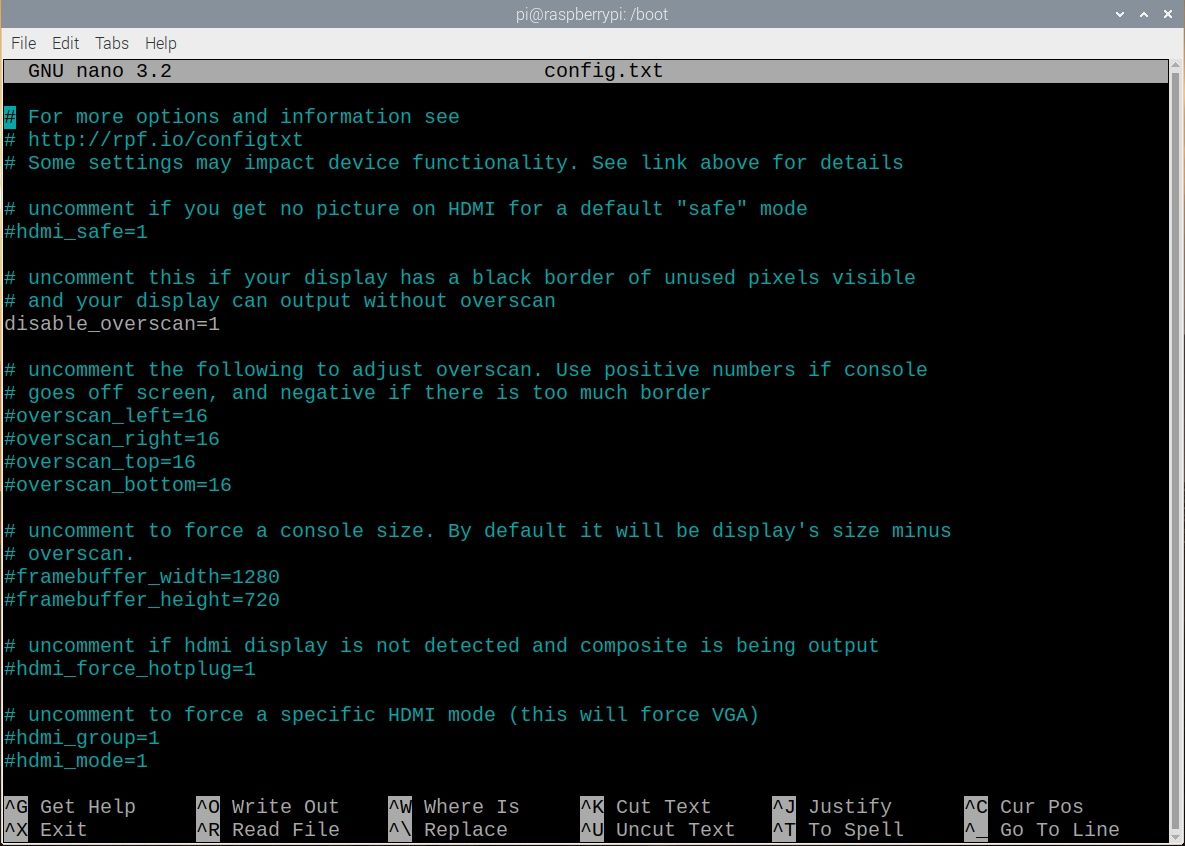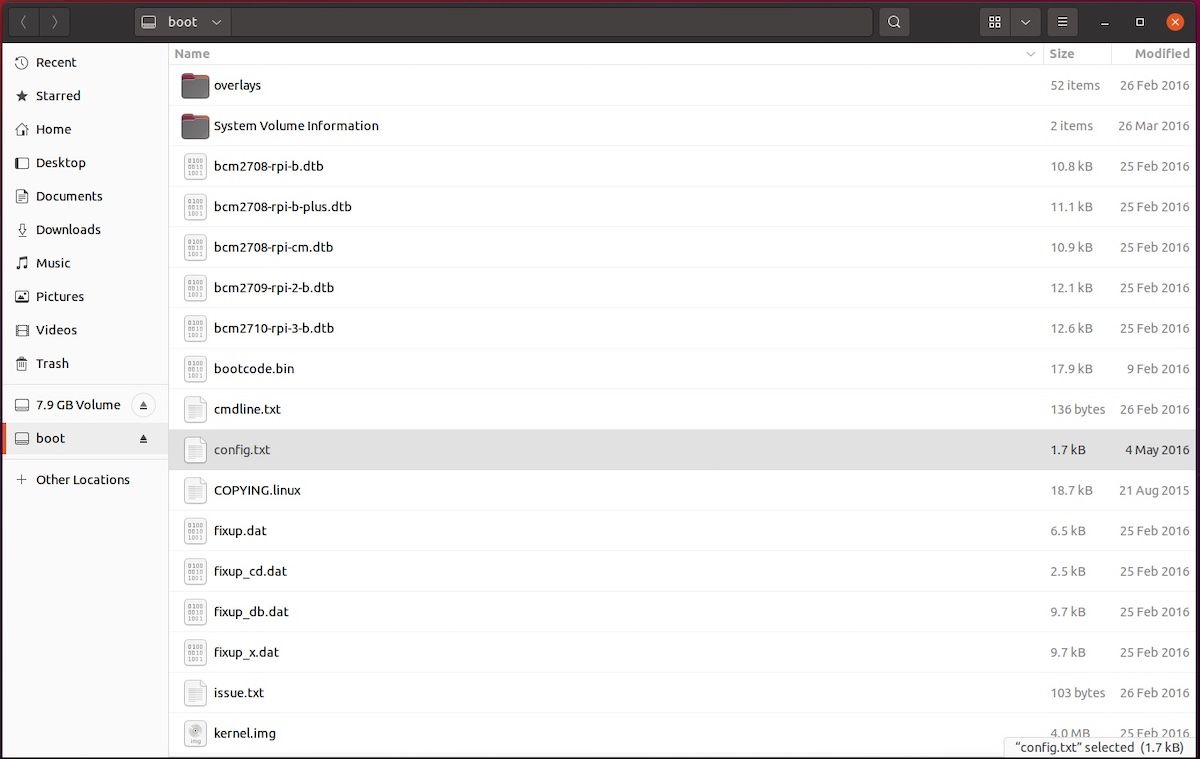Contenidos
Estás en medio de un proyecto de Raspberry Pi cuando de repente te das cuenta de que algo anda mal. Arreglarlo significa editar el archivo. config.txt archivo, que se encuentra en el archivo /comienzo directorio.
Pero, ¿cuál es la forma más fácil de acceder a este archivo mientras la Raspberry Pi aún se está ejecutando? Y si tienes que apagar para recuperar la tarjeta microSD, ¿cómo debes cambiarla? Aquí encontrará todo lo que necesita saber sobre cómo editar el archivo config.txt de Raspberry Pi.
¿Por qué necesita config.txt en Raspberry Pi?
Anteriormente conocido como Raspbian, el sistema operativo predeterminado del sistema operativo Raspberry Pi (y la mayoría de las alternativas) se basa en algunos parámetros de configuración que se leen cuando la computadora se inicia desde la tarjeta microSD. Estos se almacenan en el config.txt documento.
¿Cuál es la ubicación del archivo config.txt de Raspberry Pi? Lo encontrarás en el /comienzo carpeta.
Dichas instrucciones pueden ajustar cómo se detectan la pantalla y el escritorio mostrado; config.txt también se puede usar para overclockear su Raspberry Pi (o restablecerlo a la configuración de reloj predeterminada).
Ambas configuraciones se registran en config.txt ya que ninguna se puede cambiar en una Raspberry Pi en ejecución. Si no se detecta la pantalla, la configuración del escritorio no se puede cambiar. La solución es editar el archivo config.txt de Raspberry Pi.
Del mismo modo, si el Pi ha sido overclockeado y no arranca, o se reinicia repetidamente, no podrá acceder a la utilidad raspi-config para restaurarlo. En su lugar, se proporciona config.txt para darle la posibilidad de restablecer la velocidad del reloj de su Raspberry Pi.
También puede cambiar el modo de arranque USB desde config.txt, así como cambiar la configuración de audio. Puede encontrar una gama completa de opciones en la documentación oficial de Raspberry Pi.
1. Acceda a config.txt desde Raspberry Pi OS
Si necesita editar el archivo config.txt mientras se ejecuta el sistema operativo Raspberry Pi, debería poder acceder a él. Encontrará la carpeta /boot en el directorio raíz de la tarjeta microSD. Una vez que encuentre el archivo config.txt allí, simplemente haga doble clic para abrirlo y edítelo en su editor de texto predeterminado.
Sin embargo, si tiene la intención de editar el archivo, es una buena idea conservar el original. Tenga en cuenta que no es posible hacer una copia del archivo usando el Administrador de archivos de escritorio, ya que esto requiere privilegios de usuario raíz. En su lugar, debe abrir una Terminal y crear una copia de ella usando:
sudo cp /boot/config.txt /boot/backupconfig.txtDale a tu copia un nombre significativo. Tenga en cuenta que mientras edita el archivo config.txt, no se aplicarán cambios hasta que su Raspberry Pi se reinicie.
2. Edite config.txt en Raspberry Pi de forma remota
¿Raramente conectas un teclado y un monitor a tu Raspberry Pi? Si su computadora está en una red, aquí se explica cómo editar config.txt en la Raspberry Pi de forma remota. Haga esto conectándose a través de SSH (o VNC o RDP) e iniciando sesión
sudo nano /boot/config.txtAlternativamente, cambie primero al directorio / boot.
Una vez que haya realizado los cambios, presione CTRL + X después Y para guardar y salir. Recuerde reiniciar su Raspberry Pi después de realizar los cambios.
sudo reboot3. Cómo editar config.txt en tu PC
Las computadoras Linux, Windows y macOS deberían poder acceder al archivo config.txt a través de la tarjeta microSD. Esto significa apagar su Raspberry Pi (de forma segura, para evitar la corrupción de datos) y expulsar la tarjeta SD. Insértelo en el lector de tarjetas de su computadora para verificar su contenido.
Editar config.txt en PC con Linux
Si necesita editar el archivo config.txt en una PC con Linux, busque el disco en la lista de su administrador de archivos predeterminado una vez insertado. Debe aparecer como dos dispositivos: el volumen principal (normalmente “volumen de 1,8 GB” según el tamaño de partición predeterminado del sistema operativo Raspberry Pi) y comienzo.
Como habrás adivinado, este es el volumen al que necesitas acceder. Es esencialmente el directorio / boot montado como una unidad. Abra esto para encontrar config.txt. Guarde sus cambios en el editor de texto predeterminado, luego use el archivo Expulsar en el administrador de archivos para expulsar de forma segura la tarjeta SD.
Editar config.txt en Windows 10
Insertar la tarjeta SD de Raspberry Pi en una computadora con Windows debería implicar un montaje instantáneo y acceso a través del Explorador de Windows. Sin embargo, aunque aparecerán dos particiones en el dispositivo, solo una comienzoserá accesible en Windows.
Seleccione esto, luego busque config.txt. Use el editor de texto predeterminado del Bloc de notas para realizar cambios (o una alternativa, como Notepad ++), luego guarde y salga cuando haya terminado.
Para expulsar con seguridad la tarjeta SD, haga clic con el botón derecho en la unidad en Mi PC y seleccione Expulsar.
Editar config.txt en macOS
Si está utilizando una Mac, también puede editar el archivo de configuración de inicio para su Raspberry Pi.
Después de insertar la tarjeta SD, use el Finder para explorar el contenido, buscando config.txt (o config, sin la extensión de archivo .txt). Lea y edite el archivo en la aplicación TextEdit, asegurándose de que los cambios que realice se guarden cuando salga. Para expulsar la tarjeta, arrastre el icono del escritorio a la papelera o haga clic con el botón derecho y seleccione Expulsar.
Independientemente del método que utilice para modificar el config.txt de la tarjeta microSD leída en su PC, recuerde expulsar el dispositivo de forma segura antes de devolverlo a su Raspberry Pi.
Ajusta aún más tu Raspberry Pi
Editar el archivo config.txt de Raspberry Pi es solo una de las muchas formas de cambiar la configuración general de su computadora. Es una de las mejores formas de hackear tu Raspberry Pi a través de la partición de arranque. Probablemente ya esté familiarizado con la utilidad raspi-config, accesible a través de la Terminal. También hay una herramienta de configuración de Raspberry Pi basada en escritorio, que se encuentra en el menú Preferencias en el sistema operativo Raspberry Pi.
Cambiar la configuración de su Pi puede ahorrarle mucho tiempo si lo hace bien. Pero no necesita editar el archivo config.txt en la Raspberry Pi después de configurarlo. ¿Por qué no ahorrar tiempo y acceder al menú de opciones avanzadas en Raspberry Pi Imager? Aquí puede cambiar opciones como configurar el nombre de host, habilitar SSH y configurar Wi-Fi, ¡incluso antes de instalar el sistema operativo!